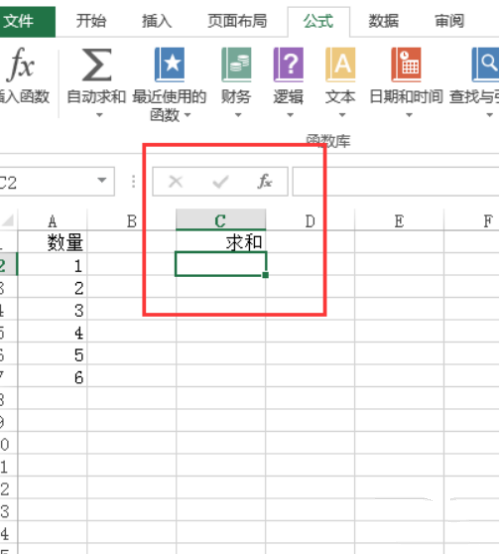excel怎么选取特定数字求和?excel选中特定数字求和的方法
excel怎么选取特定数字求和?我们在使用excel制作表格的时候经常会使用到一些函数,在制作一些数据表格的时候经常会用到公式运算,其中包括了将多个表格中的数据相加求和。在想选中特定的数字进行求和运算应该如何操作呢?还不清楚的小伙伴们快跟着小编一起来
excel怎么选取特定数字求和?我们在使用excel制作表格的时候经常会使用到一些函数,在制作一些数据表格的时候经常会用到公式运算,其中包括了将多个表格中的数据相加求和。在想选中特定的数字进行求和运算应该如何操作呢?还不清楚的小伙伴们快跟着小编一起来看看吧!
excel选中特定数字求和的方法:
1、打开excel表格,此案例中,将A2、A4、A6三个单元格的数据求和。
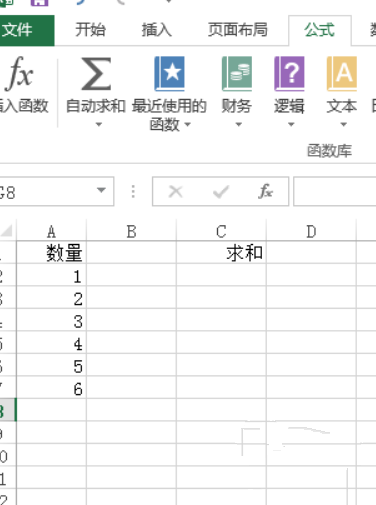
2、在C1单元格输入求和,在C2单元格输入求和值,选中C2单元格,点击公式,点击函数。
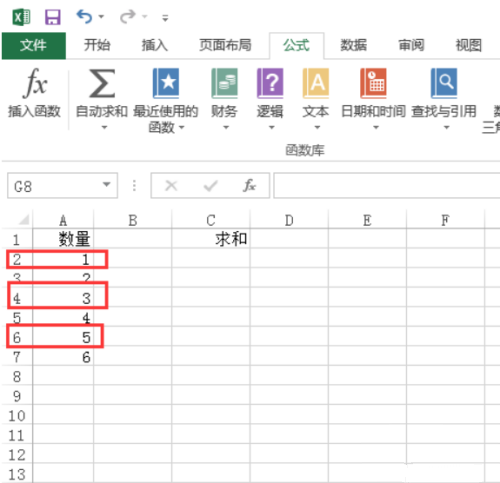
3、弹出的页面中,选择sum函数,点击确定,选择Number1后面的方框,点击A2单元格后,按住ctrl键不放,点击A4、A6单元格。